谷歌浏览器全屏模式怎么设置 谷歌浏览器如何设置全屏模式
更新时间:2022-12-23 17:02:24作者:qiaoyun
谷歌浏览器是款很多人喜爱的工具,在使用的时候因为每个人的习惯不同,就会对浏览器进行一些设置,比如有用户在使用谷歌浏览器的时候喜欢全屏模式浏览,但是有部分用户不知道怎么设置,为了帮助到大家,下文给大家分享一下谷歌浏览器设置全屏模式的详细方法吧。
相关推荐:
具体操作如下:
1、在我们的电脑上打开谷歌浏览器,可以看到正常情况下是显示标题栏。地址栏;
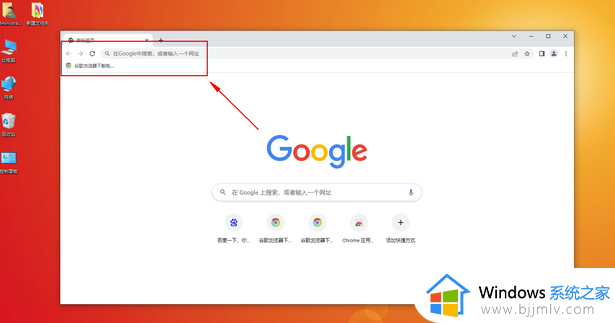
2、在谷歌浏览器中按F11键进入全屏模式;
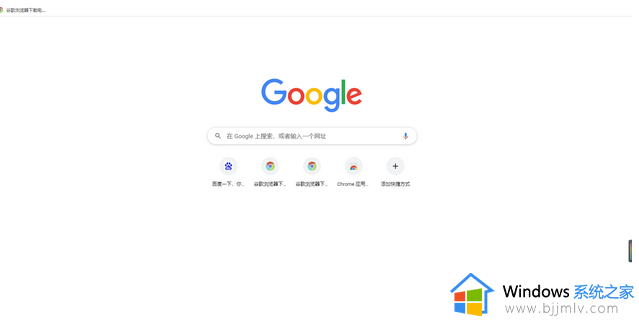
3、如果想退出全屏模式,可以再次按F11键。或者鼠标右键选择退出全屏模式。
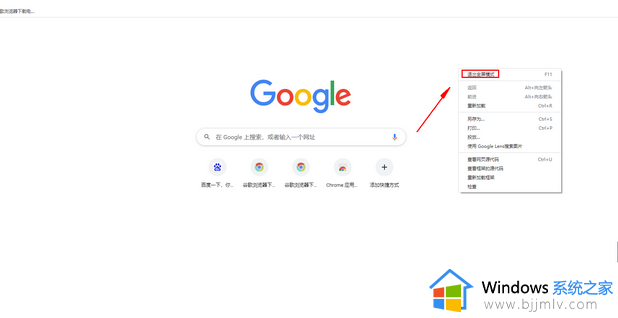
以上给大家讲解的就是谷歌浏览器全屏模式怎么设置的详细内容,大家可以学习上面的方法来进行设置就可以了,希望帮助到大家。
谷歌浏览器全屏模式怎么设置 谷歌浏览器如何设置全屏模式相关教程
- 谷歌浏览器怎么设置打开就是无痕模式 谷歌浏览器如何开启无痕模式浏览
- 谷歌浏览器兼容模式怎么设置 谷歌浏览器设置兼容模式的步骤
- 谷歌浏览器怎么开黑暗模式 谷歌浏览器如何设置黑夜模式
- 谷歌浏览器如何开启黑暗模式功能 谷歌浏览器怎么设置黑夜模式
- 谷歌浏览器怎么分身多开 谷歌浏览器如何实现分身模式
- 谷歌浏览器怎么打开阅读模式设置 谷歌浏览器阅读模式在哪开启
- 谷歌浏览器默认无痕模式怎样设置 谷歌浏览器默认无痕模式的打开步骤
- 谷歌浏览器背景如何设置 谷歌浏览器背景设置方法
- 谷歌浏览器怎么修改安全设置 谷歌浏览器如何设置安全级别
- 谷歌浏览器的兼容性怎么设置在哪 谷歌浏览器兼容模式设置在哪里
- 惠普新电脑只有c盘没有d盘怎么办 惠普电脑只有一个C盘,如何分D盘
- 惠普电脑无法启动windows怎么办?惠普电脑无法启动系统如何 处理
- host在哪个文件夹里面 电脑hosts文件夹位置介绍
- word目录怎么生成 word目录自动生成步骤
- 惠普键盘win键怎么解锁 惠普键盘win键锁了按什么解锁
- 火绒驱动版本不匹配重启没用怎么办 火绒驱动版本不匹配重启依旧不匹配如何处理
热门推荐
电脑教程推荐
win10系统推荐